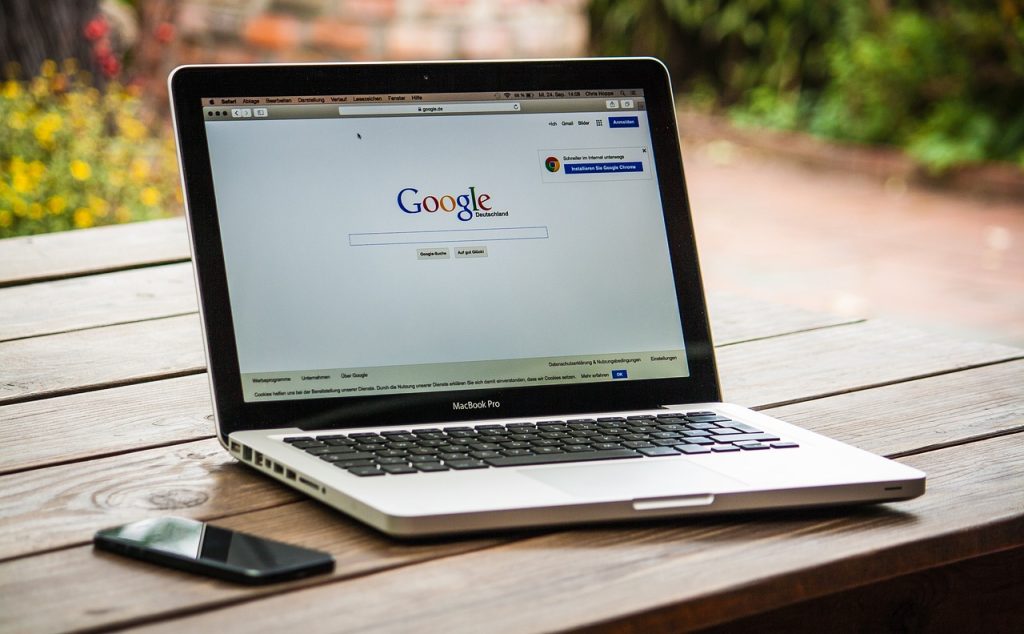Każdy to zaczyna swoją przygodę z Internetem na nowym sprzęcie musi podłączyć się do sieci. Dzisiaj pokażę krok po kroku jak dokładnie przeprowadzić taki proces na komputerze z systemem Windows 11. Podłączenie z Wi-Fi można zarówno wykonać w domu jak i poza domem. Otwiera to wiele możliwości, zwłaszcza gdy jesteśmy w podróży lub po prostu poza miejscem zamieszkania. Oto kilka sytuacji, w których warto skorzystać z Wi-Fi:
– pobyt w hotelu – po przyjeździe na wakacje lub w podróż służbową połączenie laptopa z hotelową siecią Wi-Fi pozwala na wygodne sprawdzenie prognozy pogody, wyszukanie informacji o lokalnych atrakcjach czy zaplanowanie kolejnego dnia. To również świetny sposób na kontakt z bliskimi bez zużywania danych komórkowych w telefonie.
– kawiarnia lub restauracja – czekając na znajomych lub popijając kawę w ulubionej kawiarni możesz wykorzystać darmowe Wi-Fi do poczytania wiadomości lub przejrzenia ulubionych stron internetowych.
– lotnisko lub dworzec – sieć Wi-Fi w takich miejscach jak lotniska czy dworce kolejowe to prawdziwe wybawienie podczas oczekiwania na środek transportu. Można wtedy przeglądać internet lub umilić sobie czas dalszymi perypetiami ulubionych bohaterów w serialu na Netflixie.
– biblioteki i domy kultury – podobnie jak powyższe miejsca można tu komfortowo popracować na laptopie lub poszukać potrzebnych informacji.
– rodzina i znajomi – będąc w gościach podłączenie się do domowej sieci Wi-Fi gospodarzy jest znacznie wygodniejsze, aby pokazać zdjęcia z wakacji na telewizorze domowników.
Główną zaletą jest oszczędność pakietu danych w naszym telefonie. Przesyłanie zdjęć, oglądanie filmów czy prowadzenie wideorozmów zużywa bardzo dużo internetu mobilnego – zwłaszcza w podróży do egzotycznych krajów lub gdy pakiet danych nie jest aż tak duży. Co więcej, połączenie Wi-Fi jest często szybsze i bardziej stabilne niż internet komórkowy, co zapewnia większy komfort użytkowania.
Zanim zaczniemy zobacz co będzie potrzebne…
1. Komputer z systemem Windows 11.
2. Włączony i działający router WI-FI, najczęściej dostarczony przez operatora internetu.
3. Nazwę sieci (SSID) i hasło dostępowe – nazwa sieci pozwala ją zidentyfikować, że chcesz podłączyć się do właściwego routera. Hasło zabezpiecza ją przed niepowołanymi osobami. Obie te informacje najczęściej znajdują się na naklejce na spodzie routera.
Jak podłączyć się do sieci?
1. Na pasku zadań obok zegara i różnych ikon znajduje się ikonka przypominająca kulę ziemską lub wachlarzyk symbolizujący siłę sygnału. Jeżeli widzisz kulę ziemską oznacza to, że nie masz połączenia z internetem. Jeżeli widzisz symbol wachlarza oznacza, że jesteś już połączony z Wi-Fi. Zakładam, że nie masz połączenia z internetem, zatem widzisz kulę ziemską – kliknij w tę ikonę lewym przyciskiem myszy.
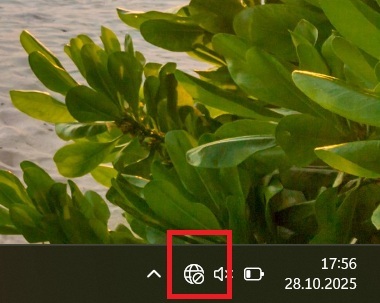
2. Po kliknięciu ikony otworzy się małe okienko z różnymi przełącznikami. Odszukaj w nim ikonę Wi-Fi (podobną do wachlarzyka) i kliknijcie strzałkę znajdującą się obok niej, aby zobaczyć wszystkie dostępne sieci.
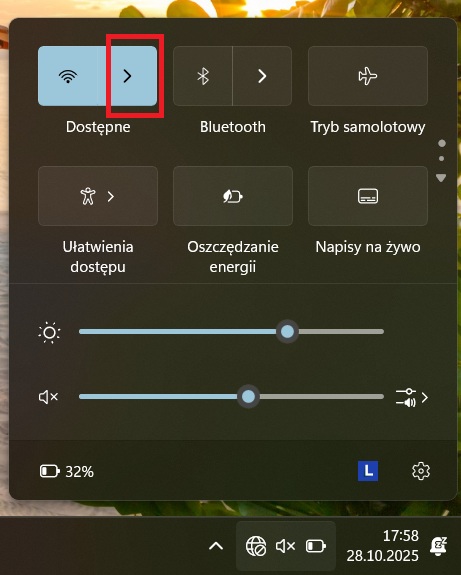
3. Na ekranie pojawi się lista wszystkich sieci Wi-Fi, które są w zasięgu komputera. Spokojnie odszukaj na niej nazwę swojej domowej sieci – tę, której nazwę odszukałeś na routerze lub nazwę przekazaną przez inną osobę. Kliknij w wybraną sieć.
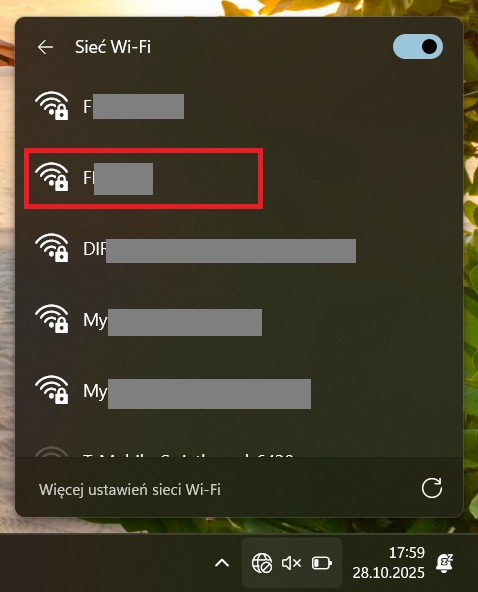
4. Po wybraniu nazwy sieci kliknijcie przycisk „Połącz”. System poprosi o podanie hasła. Wpisz je bardzo uważnie, zwracając uwagę na małe i wielkie litery, cyfry, a nawet znak specjalne. Po wpisaniu hasła kliknij Dalej.
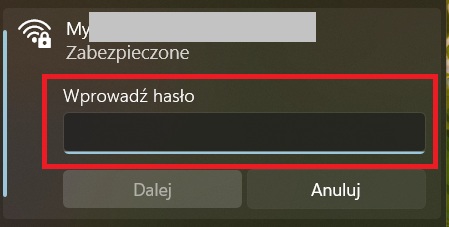
Wskazówka!
Zanim klikniesz „Dalej” zaznaczcie pole „Połącz automatycznie”. Dzięki temu komputer zapamięta sieć i następnym razem połączy się z nią automatycznie, bez konieczności ponownego wpisywania hasła.
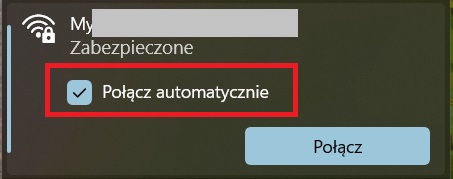
5. Jeśli hasło jest poprawne, komputer po kilku sekundach połączy się z siecią. Ikona kuli ziemskiej w prawym dolnym rogu ekranu zmieni się w symbol wachlarzyka. Od teraz jesteś połączony z internetem.
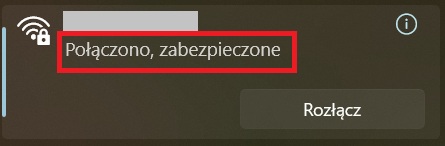
Błąd połączenia i co dalej…
Czasem może się zdarzyć, że nie uda połączyć się z siecią. Wtedy pojawi się stosowny komunikat. Najczęstszym błędem jest literówka w haśle. Spróbuj wpisać je jeszcze raz, bardzo powoli i dokładnie. Może się także zdarzyć, że sygnał Wi-Fi jest za słaby i wtedy należy podejść bliżej routera.